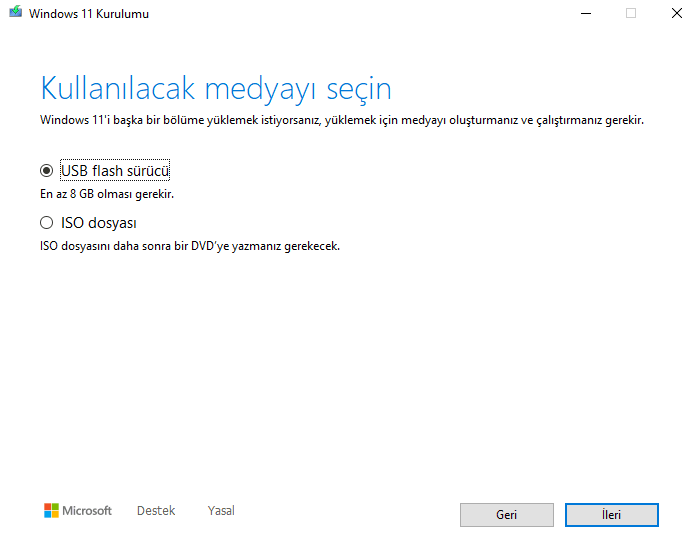Windows 11 Medya Oluşturmanın Kolay Yolu
Windows 11 Medya Oluşturma
Windows 11’i bilgisayarınıza sıfırdan yüklemek veya yeniden yüklemek için önyüklenebilir bir USB veya DVD oluşturmanız gerekebilir. Bu işlem, Microsoft’un sağladığı Medya Oluşturma Aracı sayesinde hızlı ve kolay bir şekilde tamamlanabilir. İşte adım adım rehberimiz:
Gereksinimler ve Hazırlık
Windows 11 yükleme işlemi için aşağıdaki gereksinimleri karşıladığınızdan emin olun:
- Lisans ve Uygun Cihaz:
Windows 11 yükleme medyası oluşturmak için geçerli bir lisansa veya Windows 10’dan yükseltmeye uygun bir cihaza ihtiyacınız var. - İnternet Bağlantısı:
Medya oluşturma aracını indirmek ve gerekli dosyaları yüklemek için stabil bir internet bağlantısı gereklidir. - Depolama Alanı:
Önyüklenebilir medya için en az 8 GB boş alana sahip bir USB sürücü veya boş bir DVD gereklidir. ISO dosyası için bilgisayarınızda yeterli depolama alanı bulunmalıdır. - Desteklenen İşlemci:
Windows 11 yalnızca 64-bit işlemcilerle çalışır. Sisteminizin uygunluğunu kontrol etmek için Ayarlar > Sistem > Hakkında yolunu izleyebilir veya “Sistem Türü” bilgisini inceleyebilirsiniz. - Uygun Dil Seçimi:
Yükleme sırasında, mevcut sistem dilinize uygun bir dil seçmeniz önerilir.
Medya Oluşturma Aracını Kullanarak Windows 11 Yükleme Medyası Oluşturma
Medya oluşturma işlemini adım adım tamamlamak için şu yönergeleri izleyin:
- Medya Oluşturma Aracını İndirin ve Çalıştırın:
İndirdiğiniz aracı çalıştırmak için yönetici yetkilerine sahip olmanız gerekir. Açılan pencerede lisans koşullarını kabul edin. - Başka Bir Bilgisayar İçin Medya Oluşturun:
Karşınıza çıkan seçenekler arasında “Başka bir bilgisayar için yükleme medyası oluştur” seçeneğini işaretleyin ve ilerleyin. - Dil, Sürüm ve Mimariyi Seçin:
Windows 11 için uygun dili, sürümü ve 64-bit mimariyi seçin. Bu bilgiler genellikle sistem gereksinimlerinize göre otomatik belirlenir. - Medya Türünü Belirleyin:
- USB Flash Sürücü: En az 8 GB boş alanı olan bir USB sürücü bağlayın. İşlem sırasında sürücüdeki tüm içerik silinir.
- ISO Dosyası: Önyüklenebilir bir DVD oluşturmak için ISO dosyasını bilgisayarınıza kaydedin. Daha sonra bu dosyayı bir DVD’ye yazabilirsiniz.
Medya Kullanımı ve Yükleme İşlemi
Yükleme medyanızı oluşturduktan sonra şu adımları izleyerek Windows 11’i yükleyebilirsiniz:
- USB veya DVD’yi Takın:
Önyüklenebilir sürücünüzü veya diskinizi yükleme yapılacak bilgisayara takın. - BIOS Ayarlarını Güncelleyin:
Bilgisayarınızı, USB veya DVD’den önyükleme yapacak şekilde ayarlayın. Bu genellikle açılış sırasında belirli bir tuşa basılarak gerçekleştirilir (örneğin F2, Del). - Kurulum Talimatlarını İzleyin:
Yükleme ekranında adımları takip ederek Windows 11’i kolayca kurabilirsiniz.
Önemli Notlar ve İpuçları
- Güncellemeleri Kontrol Edin:
Yükleme sonrası, Windows Update üzerinden eksik sürücü ve yazılım güncellemelerini yükleyin. - Sistem Gereksinimlerini Karşılayın:
Gereksinimleri karşılamayan cihazlara yükleme yapılması önerilmez ve bu cihazlar desteklenmez.
Windows 11 medya oluşturma, yükleme medyası oluşturma, Windows 11 USB hazırlama, Windows 11 ISO indirme, Windows 11 gereksinimleri
İçindekiler